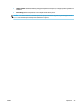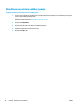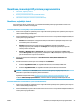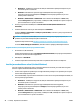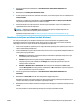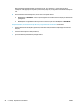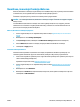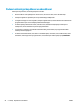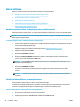User Guide
3. Printera programmatūrā noklikšķiniet uz Scan Document or Photo (Skenēt dokumentu vai
fotoattēlu) .
4. Noklikšķiniet uz Izveidot jaunu skenēšanas saīsni .
5. Ievadiet aprakstošu nosaukumu, izvēlieties esošu saīsni, uz kuru balstīt jauno saīsni, un noklikšķiniet uz
Create (Izveidot) .
Piemēram, ja veidojat saīsni fotoattēliem, izvēlieties Saglabāt kā JPEG vai Sūtīt pa e-pastu kā JPEG .
Tas padara pieejamas iespējas darbam ar attēliem skenējot.
6. Mainiet iestatījumus savai jaunajai saīsnei, lai ievērotu jūsu vajadzības, un pēc tam noklikšķiniet uz
saglabāšanas ikonas saīsnes labajā pusē.
PIEZĪME. Noklikšķiniet uz More (Vēl) saites skenēšanas dialoglodziņa augšējā labajā stūrī, lai
pārskatītu un pārveidotu iestatījumus jebkurai skenēšanai.
Papildinformāciju skatiet nodaļā Skenēšanas iestatījumu mainīšana (sistēmā Windows) 49. lpp..
Skenēšanas iestatījumu mainīšana (sistēmā Windows)
Jūs varat pārveidot jebkuru no skenēšanas iestatījumiem vienai izmantošanai vai saglabāt izmaiņas
pastāvīgai izmantošanai. Šie iestatījumi iekļauj opcijas, piemēram, lapas izmēru un vērsumu, skenēšanas
izšķirtspēju, kontrastu un mapes atrašanās vietu saglabātajiem skenējumiem.
1. Varat ievietot oriģinālu ar apdrukāto pusi uz augšu dokumentu padevējā vai ar apdrukāto pusi uz leju uz
skenera stikla (labajā priekšējā stūrī).
2. Veiciet dubultklikšķi uz printera ikonas darbvirsmā vai veiciet vienu no turpmāk minētajām darbībām, lai
atvērtu printera programmatūru:
● Windows 8.1: noklikšķiniet uz lejupvērstās bultiņas sākumekrāna apakšējā kreisajā stūrī un pēc
tam atlasiet printera nosaukumu.
● Windows 8: sākumekrānā ar peles labo pogu noklikšķiniet tukšā ekrāna apgabalā,
lietojumprogrammu joslā noklikšķiniet uz All Apps (Visas lietojumprogrammas) un pēc tam
atlasiet printera nosaukumu.
● Windows 7, Windows Vista un Windows XP: datora darbvirsmā noklikšķiniet uz Start (Sākt),
atlasiet All Programs (Visas programmas), noklikšķiniet uz HP, noklikšķiniet uz printera mapes un
pēc tam atlasiet ikonu ar printera nosaukumu.
3. Printera programmatūrā noklikšķiniet uz Scan Document or Photo (Skenēt dokumentu vai
fotoattēlu) .
4. Noklikšķiniet uz More (Vēl) saites HP Scan dialoglodziņa augšējā labajā stūrī.
Detalizēto iestatījumu rūts parādās labajā pusē. Kreisā kolonna apkopo pašreizējos iestatījumus katrai
sadaļai. Labā kolonna ļauj mainīt iestatījumus izgaismotajā sadaļā.
5. Noklikšķiniet uz katras sadaļas detalizēto iestatījumu rūts kreisajā pusē, lai pārskatītu iestatījumus šajā
sadaļā.
Jūs varat pārskatīt un mainīt lielāko daļu iestatījumu, izmantojot nolaižamās izvēlnes.
LVWW Skenēšana, izmantojot HP printera programmatūra 49